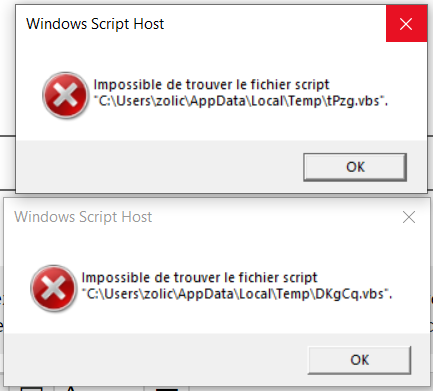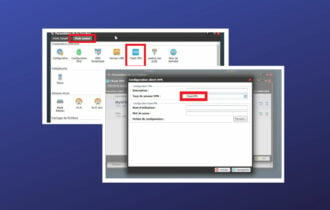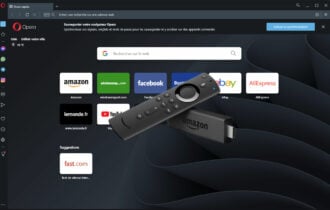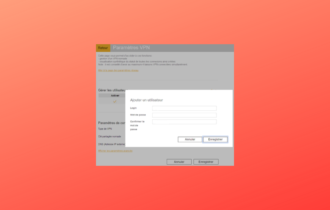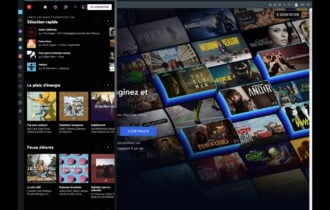Hulu a bloqué ExpressVPN : Comment contourner le blocage VPN
9 min. read
Updated on
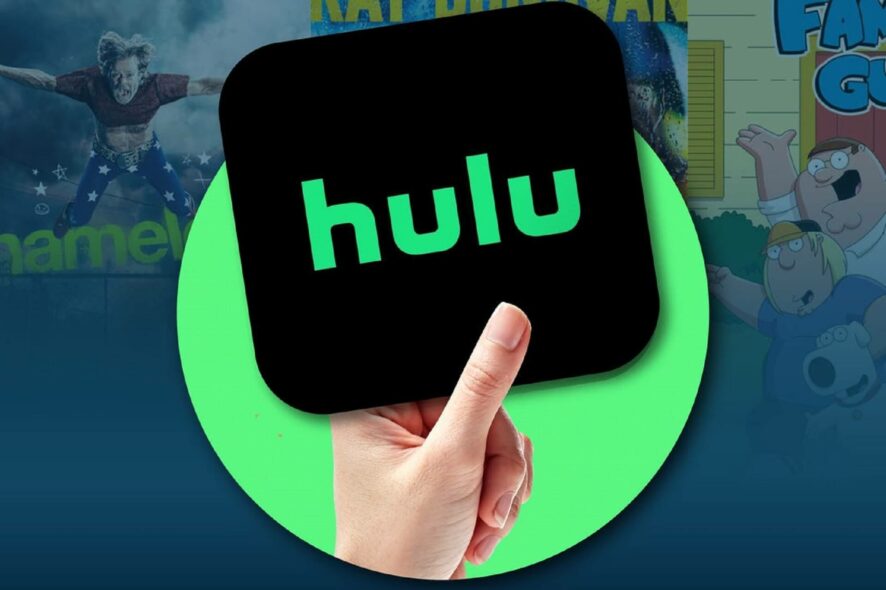
Un VPN est le meilleur logiciel que vous pouvez utiliser pour accéder à du contenu géo-restreint via des plate-formes de diffusion de contenu comme Hulu, Amazon Prime, Netflix et autres.
Cependant, tous les VPN ne sont pas en mesure d’accéder à tous ces services de streaming. En effet, les sites comme Hulu n’épargnent aucun effort pour restreindre l’accès non-autorisé à leur contenu.
Idéalement, un VPN devrait vous aider à accéder aux sites tout en cachant votre identité et les détails de votre emplacement. Mais lorsque votre VPN est bloqué, vous devez trouver une solution de contournement rapidement.
Bien qu’il soit l’un des meilleurs du marché, ExpressVPN peut toujours être bloqué par Hulu. D’ailleurs, c’est une préoccupation que les utilisateurs ont déjà soulevée.
Lorsque cela se produit, vous recevrez un message d’erreur indiquant: Il semble que vous utilisiez un débloqueur ou un proxy. Veuillez désactiver ces services et réessayer.
Heureusement, il existe des moyens pour résoudre le problème d’ExpressVPN bloqué par Hulu. Voici donc nos solutions pour débloquer ExpressVPN.
Comment faire pour débloquer un VPN bloqué par Hulu ?
- Vérifications préliminaires
- Vérifiez votre adresse IP
- Essayez un autre VPN
- Vérifiez votre connexion Internet
- Connectez-vous à un autre serveur ExpressVPN
- Désactivez votre logiciel de sécurité
- Changez le protocole
- Configurez manuellement les paramètres DNS
- Configurez manuellement les paramètres de proxy
- Videz le DNS
- Téléchargez la dernière version ExpressVPN
1. Vérifications préliminaires
Il semble que vous utilisiez un débloqueur ou un proxy. Veuillez désactiver ces services et réessayer.
Si vous recevez ce message d’erreur lorsque vous essayez d’accéder à Hulu, veuillez contactez l’équipe d’assistance technique de votre VPN.
Ils devraient être en mesure de vous assister directement avant d’essayer les solutions ci-dessous.
2. Vérifiez votre adresse IP
Si votre service ExpressVPN a été bloqué par Hulu, vérifiez votre adresse IP pour obtenir plus d’informations.
Celles-ci concernent surtout la ville ou région (pays) à côté de l’emplacement que vous avez sélectionné lorsque vous vous êtes connecté à ExpressVPN.
Au cas ou l’emplacement affiché semble être près de chez vous, cela signifie que vous n’êtes pas connecté à un serveur ExpressVPN. Essayez de vous reconnecter.
3. Essayez un autre VPN
Si ExpressVPN ne fonctionne tout simplement pas avec Hulu, vous voudrez peut-être essayer un outil complètement différent. Et pourquoi ne pas opter pour le meilleur?
PIA offre à ses utilisateurs une protection de premier ordre et facilite l’accès à toutes sortes de services géo-restreints.
De nombreux utilisateurs ont mentionné qu’ExpressVPN provoquait une erreur de proxy sur Hulu. Si vous en faites partie, la solution peut être aussi simple que de changer de service.
PIA est le VPN le mieux équipé pour le streaming et s’est donné pour mission d’éliminer la censure en ligne.
Il va sans dire que cet outil a tout ce à quoi vous pourriez penser pour réussir, y compris des vitesses de téléchargement ultra-rapides et des serveurs situés partout dans le monde.
En plus de se débarrasser de l’erreur de proxy sur Hulu, PIA présente de nombreux avantages pour ses abonnés, notamment c’est l’un des peu VPN avec proxy intégré.
Ainsi, vous n’aurez plus à vous soucier du paramétrage individuel de chaque outil et il ne vous restera qu’à profiter de Hutu à votre guise !
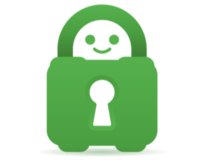
PIA VPN
Navigation web et torrenting 100% anonymes, protocoles VPN sécurisés et serveurs ultra-rapides: débloquez Hulu avec PIA!4. Vérifiez votre connexion Internet
Déconnectez-vous d’ExpressVPN et essayez d’accéder à un site Web de la manière habituelle pour tester si votre connexion Internet fonctionne.
Si vous ne pouvez pas accéder à Internet même lorsque vous êtes déconnecté du VPN, vérifiez votre connexion Internet.
Cependant, si vous pouvez y accéder lorsque vous êtes déconnecté du VPN, essayez la solution suivante.
5. Connectez-vous à un autre serveur ExpressVPN
- Cliquez sur Choisir un emplacement pour accéder à la liste des emplacements.
- Double-cliquez sur l’emplacement du serveur pour vous connecter.
- Accédez à l’onglet Recommandé pour voir la liste des meilleurs choix de VPN auxquels se connecter.
- Cliquez sur l’onglet Tous pour voir la liste des emplacements de serveur VPN par région.
- Cliquez sur l’onglet Favoris pour afficher les emplacements que vous avez enregistrés comme favoris. Vous pouvez y voir également les trois derniers emplacements auxquels vous vous êtes connecté.
- Pour trouver l’emplacement souhaité, accédez à la barre de recherche en appuyant sur CTRL + F. Puis tapez le nom de l’emplacement du serveur souhaité et double-cliquez dessus pour vous connecter.
- Une fois que vous vous êtes déconnecté de l’emplacement sélectionné, vous pouvez revenir sur Emplacement intelligent.
6. Désactivez votre logiciel de sécurité
- Configurez le programme bloquant la connexion pour autoriser ExpressVPN.
- Vous devrez peut-être changer le niveau de sécurité de Élevé à Moyen (selon le programme) et accorder des exceptions aux ports ExpressVPN ou UDP 1194-1204, ou le définir sur Trust ExpressVPN.
- Si vous avez la possibilité de réinstaller le logiciel de sécurité ou le programme bloquant la connexion ExpressVPN, installez-le une fois que le VPN est déjà installé afin qu’il permette au VPN de se connecter.
- Pour ce faire, désinstaller d’abord ExpressVPN, puis désinstallez le programme bloquant la connexion, ensuite réinstallez ExpressVPN.
- Réinstallez le programme bloquant la connexion.
- Vérifiez si vous pouvez vous reconnecter et essayez d’accéder à Hulu.
Essayez de désactiver votre pare-feu ou votre antivirus car ils peuvent bloquer votre connexion VPN.
7. Changez le protocole
- Déconnectez-vous du serveur VPN.
- Allez dans la fenêtre ExpressVPN et cliquez sur le menu, puis sélectionnez Options.
- Sous l’onglet Protocole, sélectionnez le protocole que vous souhaitez utiliser et cliquez sur OK
Votre appareil se connecte aux serveurs ExpressVPN à l’aide des protocoles VPN. Le protocole par défaut est UDP, qui est bloqué dans certains pays comme le Moyen-Orient.
Modifiez le protocole, ce qui vous aidera également à obtenir des vitesses de connexion plus rapides.
Pour de meilleures performances, choisissez d’abord les protocoles OpenVPN TCP, puis L2TP et enfin PPTP dans cet ordre.
Note: ExpressVPN ne recommande pas d’utiliser PPTP car ce protocole offre une sécurité minimale.
8. Configurez manuellement les paramètres DNS
Étape 1: Ouvrez les paramètres de Connexions réseau
- Cliquez avec le bouton droit sur Démarrer et sélectionnez Exécuter.
- Tapez ncpa.cpl et cliquez sur OK.
- Dans la fenêtre Connexions réseau, recherchez votre connexion habituelle, que ce soit LAN ou sans fil.
- Cliquez avec le bouton droit sur la connexion et sélectionnez Propriétés.
Étape 2: Définissez les adresses du serveur DNS
- Double-cliquez sur Internet Protocol Version 4 (IPv4) ou simplement sur Internet Protocol.
- Sélectionnez Utiliser l’adresse de serveur DNS suivante.
- Saisissez ces adresses de serveur DNS Google: Serveur DNS préféré 8.8.8.8 et Serveur DNS auxiliaire 8.8.4.4.
- Si le DNS Google est bloqué, essayez ce qui suit: Neustar DNS Advantage ( 156.154.70.1 et 156.154.71.1 ), entrez et appuyez sur OK ou bien Level3 DNS ( 4.2.2.1 et 4.2.2.2), entrez et appuyez sur OK.
Étape 3: Définissez les paramètres DNS ExpressVPN
Pour ExpressVPN 5.X/4.2/4.1/4.0:
- Cliquez sur les trois points et sélectionnez.
- Accédez à l’onglet Avancé.
- Décochez la case Utiliser uniquement les serveurs DNS ExpressVPN lorsque vous êtes connecté au VPN et cliquez sur OK.
Pour ExpressVPN 3.X:
- Allez dans Options.
- Décochez l’option Utiliser uniquement les serveurs DNS définis par VPN.
Une fois que vous avez configuré votre ordinateur pour les serveurs DNS ExpressVPN, videz à nouveau les anciennes entrées DNS comme décrit dans la solution ci-dessus.
Votre ordinateur peut ne pas se connecter automatiquement aux serveurs DNS ExpressVPN. Vous devez donc le configurer manuellement avec les adresses IP des serveurs DNS ExpressVPN.
La configuration manuelle de votre PC avec d’autres adresses de serveur DNS vous permet d’accéder à Hulu et à d’autres sites bloqués pour profiter de vitesses de connexion plus rapides.
9. Configurez manuellement les paramètres du proxy
- Ouvrez le Panneau de configuration.
- Sélectionnez Options Internet.
- Accédez à l’onglet Connexions.
- Cliquez sur Paramètres réseau.
- Décochez toutes les options sauf Détecter automatiquement les paramètres de connexion et cliquez sur OK.
Un serveur proxy est le relais entre votre ordinateur et Internet et sert à masquer votre emplacement réel vous permettant d’accéder à des sites Web comme Hulu, qui seraient autrement bloqués.
Si vous rencontrez des problèmes de connexion Internet, assurez-vous que votre PC est configuré pour détecter automatiquement le proxy.
10. Videz le DNS
- Appuyez sur Démarrer.
- Tapez CMD dans la zone de recherche, cliquez avec le bouton droit sur Invite de commandes.
- Sélectionnez Exécuter en tant qu’administrateur.
- Tapez ipconfig / flushdns et appuyez sur Entrée.
- Vous devriez obtenir une confirmation indiquant: La configuration IP Windows a correctement vidé le cache du résolveur DNS.
Dans certains pays, les entrées DNS enregistrées par votre FAI sur votre ordinateur peuvent être intentionnellement erronées, en tant que méthode supplémentaire de bloquer Hulu et d’autres sites.
Dans ce cas, videz votre cache DNS afin que votre ordinateur puisse accéder automatiquement au DNS ExpressVPN.
11. Téléchargez la dernière version ExpressVPN
- Cliquez avec le bouton droit sur Démarrer et sélectionnez Programmes et fonctionnalités.
- Recherchez ExpressVPN dans la liste des programmes et sélectionnez Désinstaller.
- Cliquez sur Fermer pour quitter l’assistant de configuration.
- Si ExpressVPN est toujours répertorié comme disponible après sa désinstallation, cliquez avec le bouton droit sur Démarrer et sélectionnez Exécuter.
- Tapez ncpa.cpl et appuyez sur Entrée pour ouvrir la fenêtre Connexions réseau.
- Sous Connexions Réseau, cliquez avec le bouton droit sur le miniport WAN nommé ExpressVPN.
- Sélectionnez Supprimer.
- Cliquez sur Démarrer et sélectionnez Paramètres.
- Cliquez sur Réseau et Internet.
- Sélectionnez VPN. Si ExpressVPN est disponible, supprimez-le.
- Connectez-vous à nouveau à ExpressVPN et voyez si vous pouvez accéder à Hulu.
Voilà, à ce point, votre accès à Hulu via VPN devrait être rétabli.
Faites-nous savoir si l’une de ces solutions vous a aidé à corriger le blocage d’ExpressVPN par Hulu en laissant un commentaire dans la section ci-dessous.


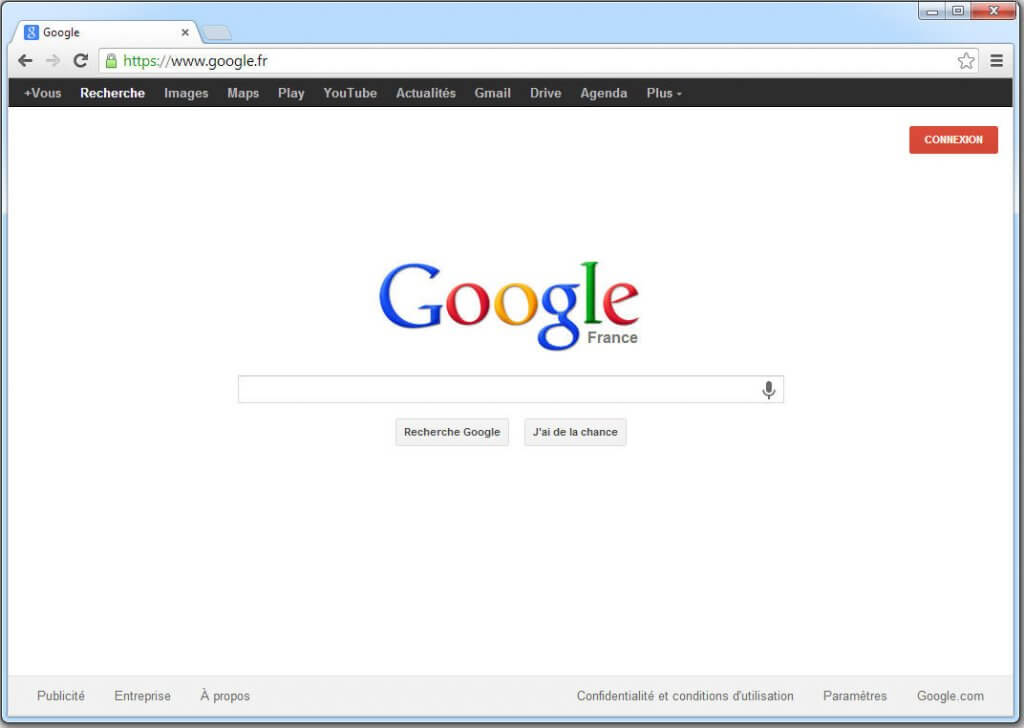
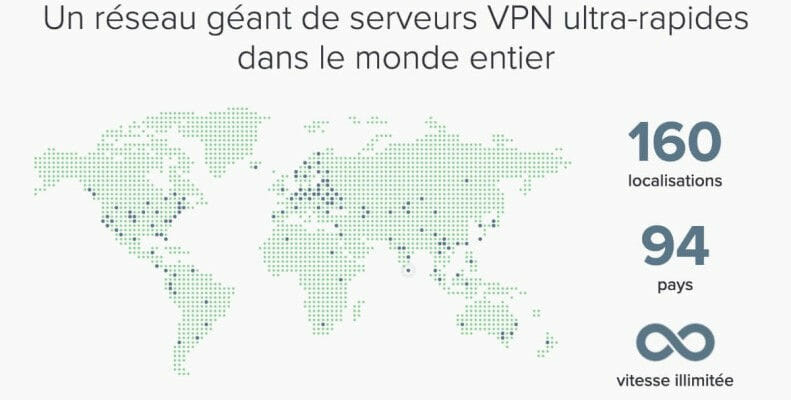

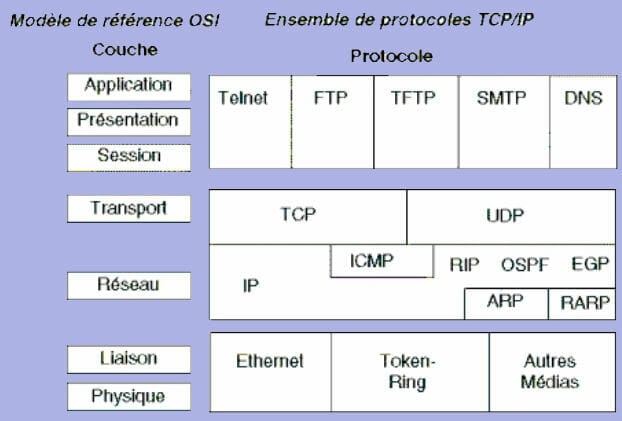
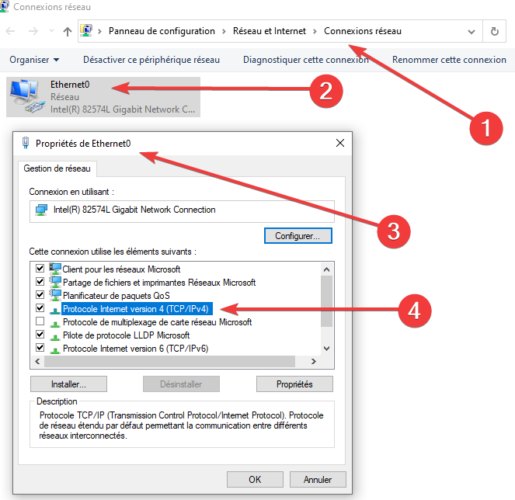
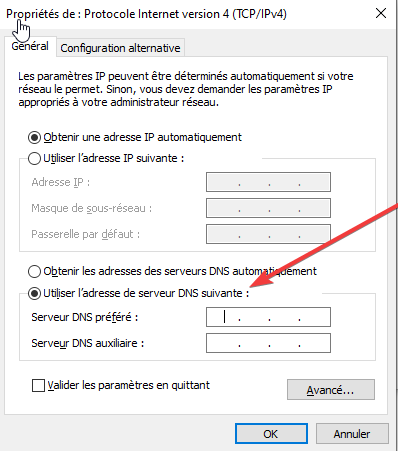
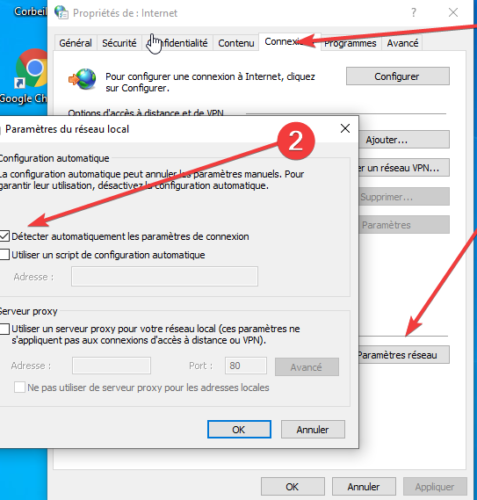
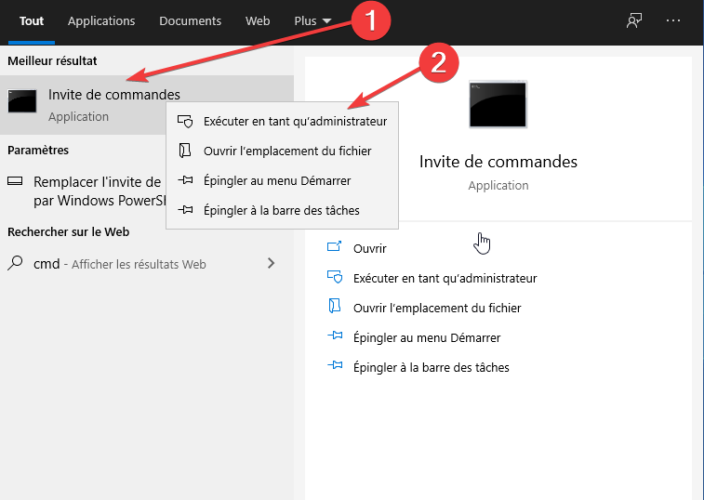
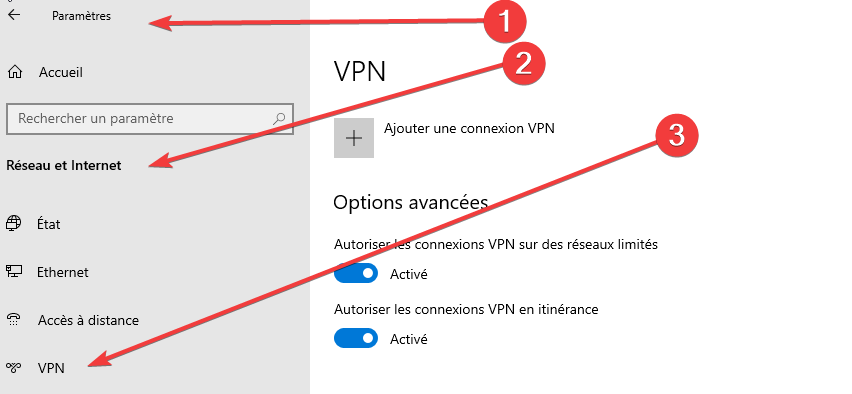
 Vous rencontrez toujours des problèmes? Corrigez-les avec cet outil:
Vous rencontrez toujours des problèmes? Corrigez-les avec cet outil: